Cet article a été coécrit par Luigi Oppido. Luigi Oppido est le propriétaire et l’exploitant de Pleasure Point Computers à Santa Cruz, CA. Il a plus de 16 ans d'expérience dans la réparation générale d'ordinateurs, la récupération de données, la suppression de virus et les mises à niveau. Il est fier des services rendus à sa clientèle et de la transparence de ses prix.
Cet article a été consulté 50 402 fois.
Comme la plupart des systèmes d'exploitation récents, Windows 7 permet de faire des captures d'écran pour partager une information ou gagner du temps. Vous pouvez capturer tout ce qui s'affiche à l'écran, capturer une fenêtre spécifique en utilisant les raccourcis clavier ou faire une capture personnalisée avec l'outil Capture.
Étapes
Méthode 1
Méthode 1 sur 3:Capturer tout l'écran
-
1Appuyez sur PrntScrn. Cette touche permet d'enregistrer dans le presse-papier une image de tout ce qui s'affiche à l'écran. L'image aura la même résolution que votre moniteur. Par exemple, si vous utilisez un moniteur HD, votre capture d'écran aura une résolution de 1280 x 720 pixels.
- Si vous n'avez pas de touche PrntScrn sur votre clavier, appuyez sur Fn+Insert.
-
2Ouvrez un document ou créez-en un nouveau. Vous pouvez ouvrir un document dans n'importe quelle application permettant de coller des images (par exemple Word outlook ou Paint).
-
3Collez la capture d'écran. Appuyez sur Ctrl+V ou cliquez sur Édition puis sélectionnez Coller dans le menu déroulant qui s'affiche. La capture d'écran sera collée dans le document et vous pourrez l'enregistrer, l'envoyer par email, l'imprimer ou la partager comme vous voudrez.Publicité
Méthode 2
Méthode 2 sur 3:Capturer une fenêtre spécifique
-
1Cliquez sur la fenêtre que vous voulez capturer.
-
2Appuyez sur Alt+PrntScrn. Une capture de la fenêtre sera enregistrée dans le presse-papier de votre ordinateur.
- Si votre clavier n'a pas de touche PrntScrn, appuyez sur Fn+Insert.
-
3Ouvrez un document. Si vous n'avez pas encore de document, vous pouvez en créer un dans n'importe quelle application offrant la possibilité de coller des images. Par exemple, vous pouvez créer un document dans Word outlook ou Paint.
-
4Collez la capture d'écran. Pour coller l'image que vous venez de créer, appuyez sur les touches Ctrl+V de votre clavier ou sélectionner Collez dans le menu déroulant Édition de la barre de menus. L'image sera collée dans le document et vous pourrez l'utiliser comme bon vous semble. Par exemple, vous pouvez l'enregistrer, l'envoyer par email, l'imprimer ou la partager d'une quelconque autre manière.Publicité
Méthode 3
Méthode 3 sur 3:Utiliser l'outil Capture
-
1Ouvrez le menu Démarrer. Cette option se trouve en bas à gauche de l'écran.
-
2Cliquez sur Rechercher.
-
3Tapez outil capture dans la barre de recherche.
-
4Sélectionnez outil Capture dans les résultats de recherche. Cela ouvrira une fenêtre de dialogue.
-
5Cliquez sur Mode. Cette option se trouve dans la barre de menus de la fenêtre de dialogue.
-
6Choisissez Capture rectangulaire. Cette option permet de créer une image au format rectangulaire.
-
7Cliquez et faites glisser votre curseur. Dessinez un rectangle autour de la zone de l'écran que vous voulez capturer. Un aperçu de l'image ainsi créée va s'afficher.
-
8Sélectionnez Enregistrer la capture. Il s'agit de l'icône en forme de disquette violette. Cliquez dessus pour ouvrir une fenêtre Enregistrer sous puis tapez un nom de fichier avant de sélectionner un emplacement de sauvegarde.
- Par défaut, l'outil Capture enregistre les images au format JPEG. Si vous voulez utiliser un autre format, déroulez le menu Type de fichier dans la fenêtre de dialogue.
-
9Cliquez sur Enregistrer. La partie sélectionnée de l'écran sera enregistrée sous forme d'image sur votre ordinateur.Publicité
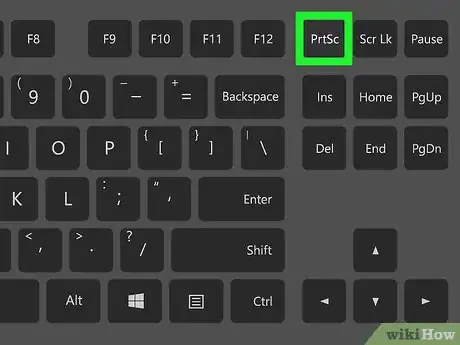
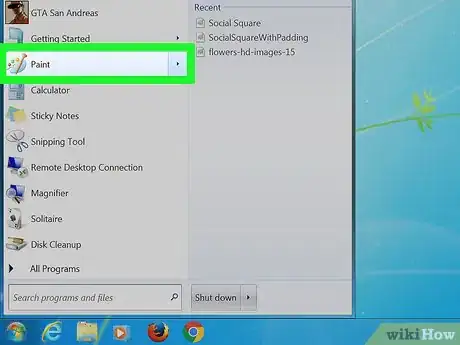
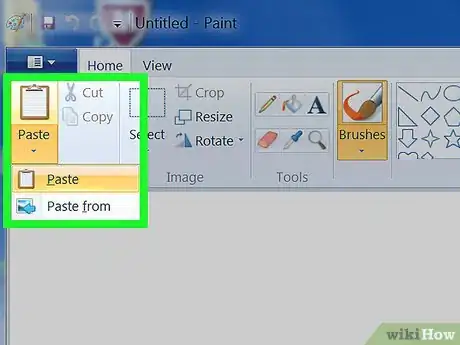
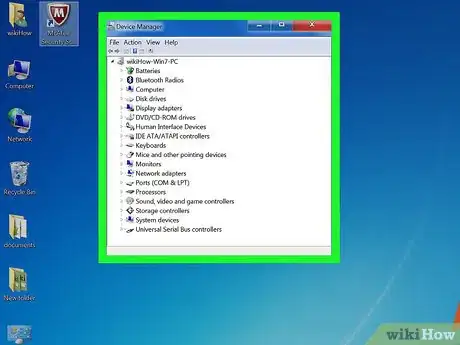
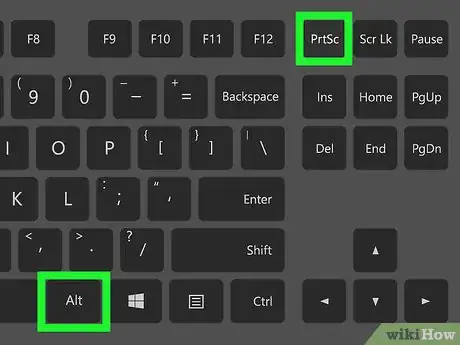
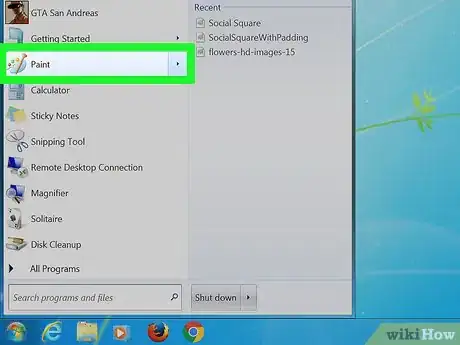
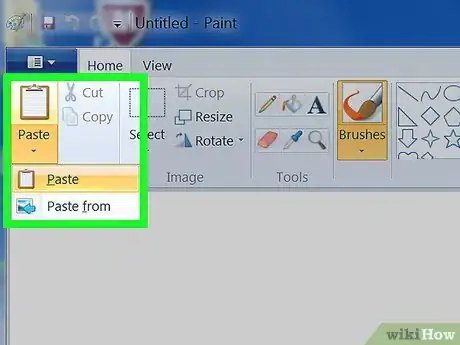
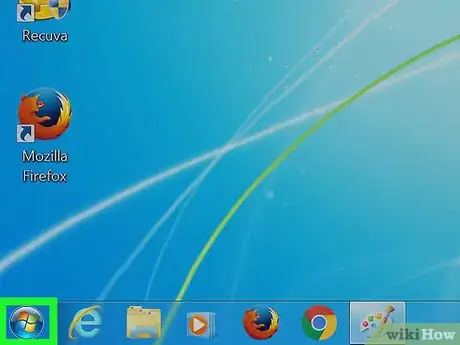
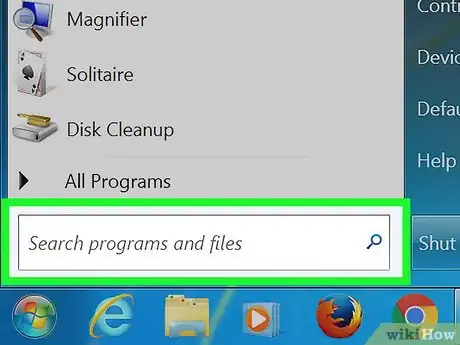
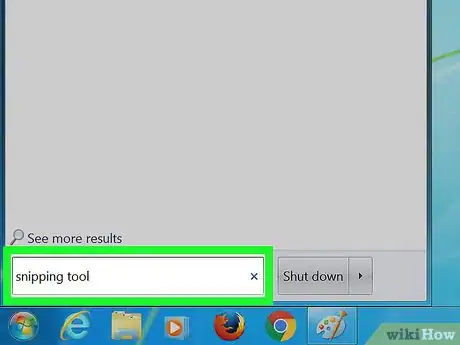
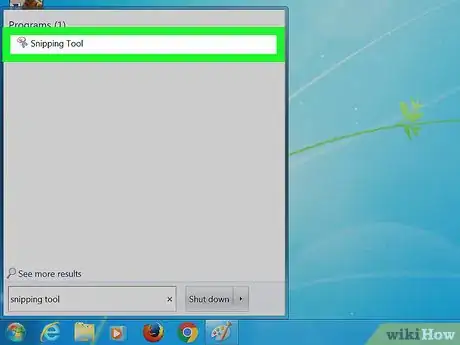

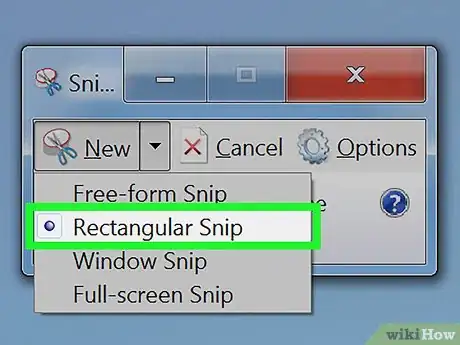
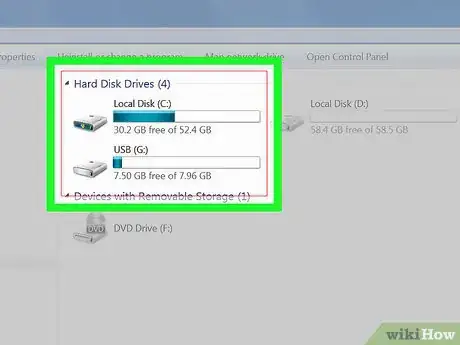
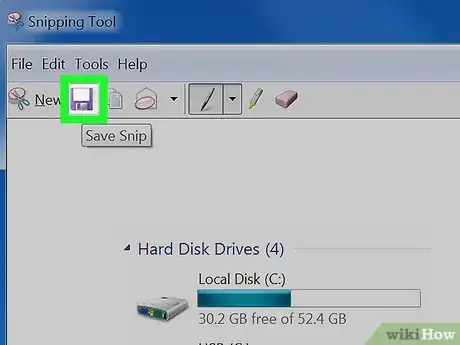
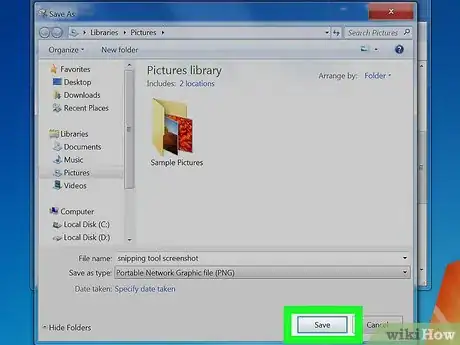





-Step-17.webp)












